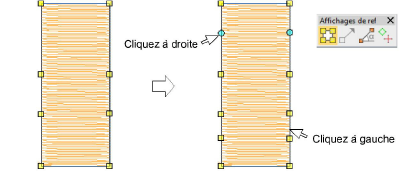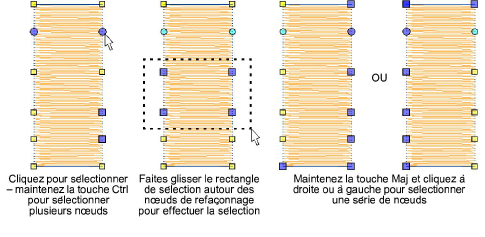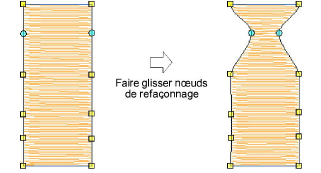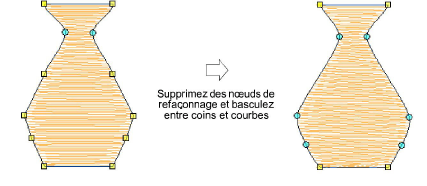Refaçonner des objets avec des nœuds de refaçonnage
Modifiez les formes d’objet avec l’outil Refaçonner objet.
Pour refaçonner des objets avec des nœuds de refaçonnage...
1Sélectionnez l’objet et cliquez sur Refaçonner objet. Des points de contrôle apparaissent avec la barre d’outils Affichages de refaçonnage.
2Activez Afficher nœuds de refaçonnage et désactivez les autres icones.
3En option, appuyez sur S pour désactiver l’affichage des points et le réactiver lorsque vous êtes prêt à régénérer les points.
4Le cas échéant, ajoutez des nœuds :
3Cliquez à gauche pour ajouter un point de nœud.
3Cliquez à droite pour ajouter des nœuds de courbe.
5Sélectionnez des nœuds de refaçonnage comme suit :
3Cliquez sur un seul nœud.
3Cliquez et faites glisser un rectangle de sélection autour d’un groupe de nœuds pour les sélectionner.
3Utilisez la touche Ctrl ou la touche Maj pour sélectionner plusieurs nœuds. Cliquez à gauche ou à droite dans des formes fermées inverse le sens de la sélection.
6Ajustez la position des nœuds de refaçonnage en les faisant glisser le long du contour.
Conseils d’utilisation...
3Utiliser les touches de direction pour repositionner les nœuds sélectionnés
3Pressez la touche Supprimer pour supprimer les nœuds indésirables.
3Pressez la barre d’espacement pour basculer entre nœuds de refaçonnage en coin et nœuds en courbe.
3Pressez la touche Echap pour rejeter les changements. Pressez de nouveau la touche Echap pour sortir du mode Refaçonner.
3Le cas échéant, vous pouvez également ajuster des angles de point et changer les points d’entrée et de sortie.
Sujets connexes...
3Refaçonner des objets avec des contrôles bézier
3Options de refaçonnage
3Ajuster les angles de point